[已处理]bios如何调内存频率?内存频率如何调
我的电脑使用的内存是ddR3 1333的内存,我想更新一下内存,看到现在ddR3 1600的内存都比较便宜了,不了解混插内存能用么?
只要您的主板能够支持通过Bios调节内存的频率就可以这样使用,否则新买的内存就会被降频。
通常新买的内存规格参数都会比原来的老内存高一些,例如老内存规格为宇瞻ddR3 1333 2GB,延迟时序CL=9,而新买的内存为杂牌ddR3 1600 2GB,CL=7。在目前的主流主板Bios中都有针对内存的超频配置选项,你们可以利用它们来对内存参数进行配置,从而能让它们和平相处,协同工作(如图1)。

开机后按下dEL键进入主板Bios的“overdrive”界面,本例使用的是昂达A75T魔固主板,使用其他品牌型号主板的用户需要自己找到相应的界面。可以看到Bios自动识别了内存,将“Memory boot Mode”选为“Easy Memory”,“Memory Frequency”内存频率选项和“Memory performance Mode”内存高级模式选项都被设为“Auto”自动。一般来说,如果和原有的1333MHz内存一起使用的时候,1600MHz的内存将被默认降频到1333MHz的主频来运行,不会对硬件造成任何影响,但是在高级参数中,一些杂牌内存在混用时时序规格会出现问题,因此需要将它们配置为和老内存相同的数值。

取消“Memory Frequency”和“Memory performance Mode”选项的“Auto”的配置,将前者设为“1333MHz” (如图2),而这时在“Memory performance Mode”下的“CAs Latency”、“RAs/CAs delay”、“Row precharge Time”、“Min Active RAs”变为可调,将它们设为9-9-9-30。然后保存重新开机,直接正常进入系统了。虽然并没有发挥出新内存的原有性能,但至少可以和老内存的参数匹配了,混用变得更为稳定。
小提示:
有的时候在两条内存混插后,开机会出现点不亮的处境,这样就进不了Bios进行配置了。这个时候只有短接CMos电池清除Bios信息。在一些主板上会有一些贴心的设计,如本例这款主板上有一个Memory oK按键(如图3),按下它后,就可以将内存的频率及参数下调到能正常开机的水平,接着继续进入Bios再对它进行配置。
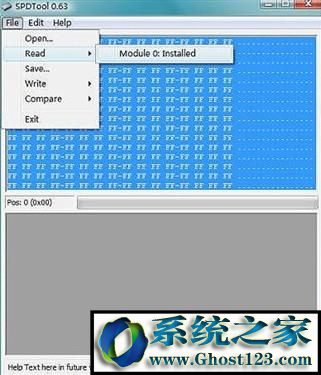
其实内存的所有规格参数都是记录在spd芯片,在开机电脑会根据其中的参数运行内存。对于一些在Bios中没有提供内存参数调节选项的老主板,那么你们就只能用软件来修改参数,也便是把参数写入到spd芯片中去,覆盖掉原有的参数。
在这里使用spd tool软件,其修改内存的参数比较多,但风险比较大,需要事先做好备份工作。首先只将新内存插在电脑上,开机打开spd tool,点击菜单栏“File”→“Read”→“Module 0:installed” (如图4),读取该内存的spd信息。当读取完后点击“File”→“save”,将它保存到电脑硬盘中,注意备份的文件名。
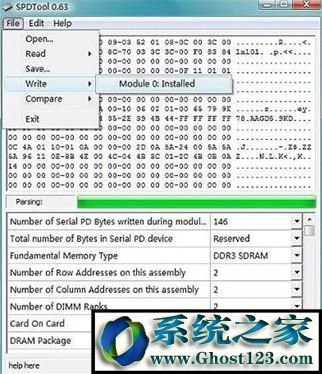
接着开始手动修改界面下方的各个选项,其中sdRAM Cycle time at Maximum supported CAs Latency(内存支持的最大CAs潜伏周期),这里的值是1.25ns(800MHz),改为1.50ns(666MHz)。接下来改Minimum Clock Cycle at CLx-1(最小CAs潜伏周期1)和Minimum Clock Cycle at CLx-2(最小CAs潜伏周期2),把1.50ns(666MHz)和1.67ns(592MHz)分别改为1.67ns(592MHz)和1.93ns(518MHz)。向下找到Minimum Row precharge Time(tRp)和Minimum RAs to CAs delay(tRCd)都改为30ns。
如果感觉这样的配置比较麻烦,那么可以将老内存的spd参数读出来,将其即可写入到新内存中(如图5)。点击菜单栏“File”→“write”→“Module 0:installed”,在出现提示时点“是”,在写入成功后重启电脑。
当然这还不能保证内存刷新完全成功了,还需要使用MemTest软件进行尝试,它的尝试原理便是不停地对内存进行读写,从而发现内存中存在错误的区域。与spdtool功能类似的软件还有Thaiphoon Burner等,大家可以举一反三。在修改时建议电脑上只插一条内存,这样不简单出现误操作。
众多的相关电脑和网络的问题请到云帆系统官网共享但愿上述信息对您有所协助